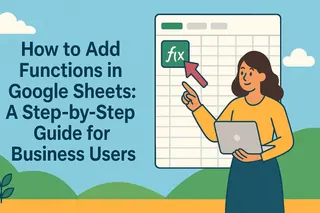Google Sheets 是数据工作者的数字瑞士军刀——从副业到企业分析无所不能。但说实话:手动添加单元格就像玩电子表格叠叠乐,一步走错,整个数据结构就会轰然倒塌。
作为深耕数据工作流优化多年的人,我领悟到基础单元格插入虽必要,但真正的效率提升来自匡优Excel这类能自动化重复任务的工具。让我为你详解这两种方式。
理解Google Sheets网格体系
将电子表格视为动态的城市网格。每个单元格都是数据栖息的宅基地(A1、B2等)。插入新单元格时,本质上是在重新规划社区——现有住户(数据点)需要优雅地搬迁。
这个比喻之所以重要是因为:
- 插入单元格会影响VLOOKUP和数据透视表等公式
- 图表和条件格式范围需要同步更新
- 协作人员可能因引用位置变动而产生困惑
手动操作:逐步插入单元格指南
1. 插入单个单元格
右键点击→“插入单元格”→选择移动方向(右/下)。如同在餐桌上加椅子——所有物品都要挪位腾出空间。
专业技巧:使用Ctrl+空格(列)或Shift+空格(行)快速选定整片区域后再插入。
2. 添加行/列
批量添加步骤:
- 选中相邻行/列
- 右键点击→“在上方/下方插入X行”或“在左侧/右侧插入X列”
- 观察数据如瀑布般重新归位
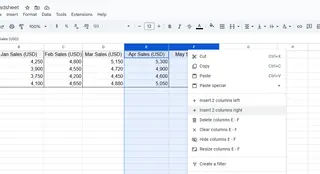
常见陷阱:忘记更新SUM公式,可能导致新单元格未被计入。
当手动编辑成为时间黑洞时
现实情况是:若每天花费超过10%工作时间在单元格格式化上,你正在浪费宝贵时间。这正是匡优Excel改变局面的时刻。
通过匡优Excel你可以:
- 添加新数据流时自动扩展表格
- 让公式随新单元格插入动态调整
- 无需手动格式化即可生成整洁报表
AI解决方案:让匡优Excel承担重任
想象用通俗英语描述需求:“在六月销售数据后添加三个产品列”。匡优Excel的AI会:
- 精准识别插入位置
- 保持所有公式关联性
- 智能推荐相关数据可视化方案
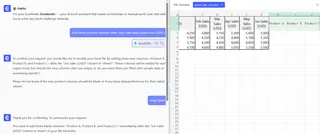
这并非未来科技——而是我们用户的日常。一位电商经理通过自动化单元格插入与格式化,将周报时间从6小时压缩至20分钟。
单元格管理专业技巧
无论手动还是自动操作:
- 版本历史即撤销键 - 重大修改后务必查验
- 命名范围保持稳定 - 公式中尽量使用命名范围而非单元格引用
- 批注避免协作混乱 - 修改共享表格时@提醒团队成员
工作流升级时机
出现以下情况就该启用AI辅助编辑:
- 每周重复插入相同单元格模式
- 团队成员频繁破坏彼此公式
- 数据校验变成全职工作
核心结论
掌握单元格插入是电子表格基础课,但真正的生产力源于懂得何时自动化。匡优Excel不仅添加单元格——更能理解数据结构并随需求智能扩展。
立即体验:使用匡优Excel免费版导入任意表格,尝试要求“插入带规范格式的季度列”。你会明白为何73%的用户不再回归手动编辑。